
Создание анимации движущихся часов в PowerPoint – задача, требующая точной настройки временных интервалов и логики движения стрелок. Вместо статичных иллюстраций, вы получаете визуально динамичный элемент, способный привлечь внимание аудитории и усилить восприятие времени как концепта.
Для создания анимации потребуется три отдельных объекта: циферблат, минутная и часовая стрелки. Циферблат должен быть неподвижным. Минутная стрелка анимируется вращением на 360° за 60 секунд. Часовая стрелка вращается на 30° каждые 60 секунд, чтобы соответствовать реальному ходу времени.
В анимации используется эффект «Поворот» (Spin), доступный в разделе «Анимация». Для обеспечения непрерывности необходимо установить параметр «Повторять: До конца слайда» и задать точку вращения строго по центру стрелки. Нарушение этой настройки приведёт к некорректной траектории движения.
Рекомендуется использовать триггер или автоматический запуск при показе слайда, чтобы анимация начиналась без вмешательства пользователя. Для оптимальной синхронизации анимаций следует открыть «Область анимации» и вручную задать продолжительность и последовательность всех эффектов.
Как создать циферблат часов с делениями в PowerPoint
Добавьте вторую фигуру «Овал» меньшего диаметра, чтобы имитировать центральную ось стрелок. Центрируйте её внутри большого круга.
Для создания часовых делений вставьте фигуру «Прямоугольник» размером примерно 0,1 x 1 см. Установите её вертикально и расположите в верхней части большого круга, как метку на 12 часов. Затем выберите эту фигуру, откройте вкладку «Формат» → «Область выделения» и переименуйте, например, в «деление».
Скопируйте деление 11 раз (всего 12), выделите все, затем используйте инструмент «Вращение» → «Повернуть по кругу» (находится во вкладке «Формат фигур» → «Упорядочить» → «Выравнивание» → «Выравнивание по центру» и «по середине», затем «Группировать»). После группировки примените анимацию вращения, если нужно.
Для создания более точных делений на 60 минут повторите процесс, уменьшив размер прямоугольников и увеличив количество копий до 60 с шагом 6°. Используйте функцию «Вращение» с указанием точного угла через «Формат фигуры» → «Размер и свойства» → «Поворот».
Цифры (1–12) добавляются через «Вставка» → «Текстовое поле». Разместите каждую цифру вручную или с помощью направляющих. Чтобы ускорить, создайте одно текстовое поле, скопируйте его и меняйте только значение. Центрируйте каждую цифру по соответствующей отметке с помощью сетки и направляющих.
Пошаговое построение часовой, минутной и секундной стрелок
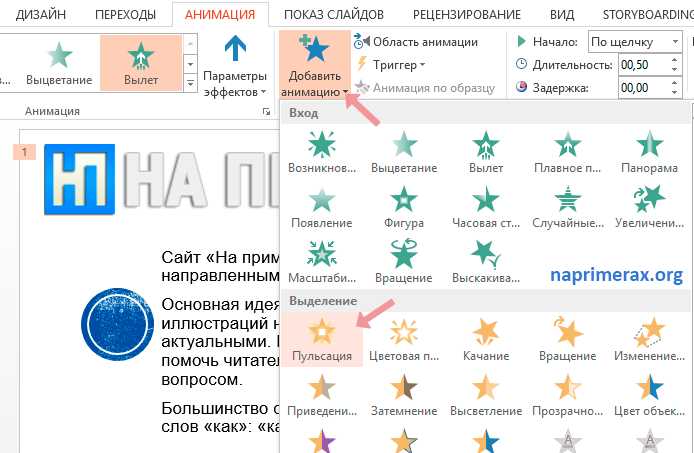
Создайте три прямоугольника разной длины: 4 см для часовой, 6 см для минутной и 7 см для секундной стрелки. Ширину задайте одинаковую – 0,2 см. Цвета различайте: чёрный для часовой, тёмно-синий для минутной, красный для секундной.
Каждую стрелку разместите вертикально, нижней точкой совместите с центром циферблата. Для этого установите точку поворота внизу фигуры. Выделите стрелку, затем в параметрах фигуры выберите «Повернуть» → «Дополнительные параметры» → измените координаты центра вращения на нижнюю границу фигуры (ось Y = высота фигуры).
Сгруппируйте каждую стрелку с невидимым маркером центра (например, маленьким прозрачным кружком), расположенным точно в центре часов. Это обеспечит точное вращение относительно общего центра при добавлении анимации.
Для упрощения управления анимацией переименуйте стрелки: «Часовая», «Минутная», «Секундная». Это ускорит дальнейшую настройку анимации вращения по времени.
Настройка оси вращения стрелок с помощью средства «Точка поворота»
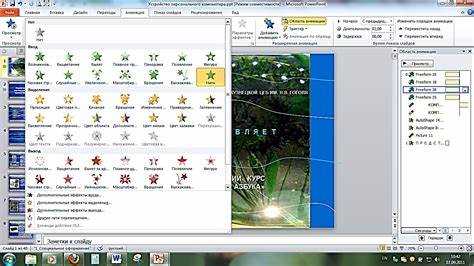
Для реалистичного вращения стрелок часов необходимо точно задать ось, вокруг которой будет происходить анимация. В PowerPoint это настраивается с помощью функции «Точка поворота», доступной при выборе объекта.
Выделите стрелку, затем активируйте режим поворота – появится белый круг с красной точкой в центре объекта. Это и есть текущая точка поворота. Перетащите её мышью на край стрелки, в ту часть, где она должна крепиться к центру циферблата. Обычно для часовой и минутной стрелки ось размещают в нижней части фигуры, строго по центру по горизонтали.
Если используется несколько стрелок, например, секундная, размещение точек поворота должно быть идентичным для всех, иначе движения будут несинхронны. Убедитесь, что все стрелки совмещены по центру с точкой поворота, совпадающей с осью центра циферблата. При необходимости используйте направляющие для точной выравнивания.
После установки точки поворота примените анимацию «Поворот» (Spin). В параметрах установите «Ось вращения: По часовой» и задайте нужный угол. Например, для минутной стрелки – 6° на каждую минуту. Правильно настроенная точка поворота обеспечит естественное движение без смещений и искажений.
Применение анимации «Поворот» для создания движения стрелок
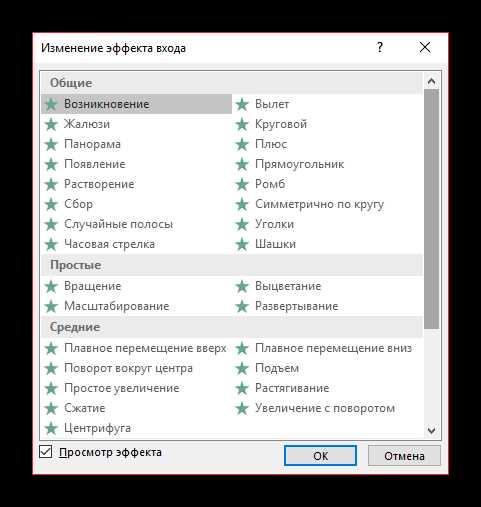
Для имитации вращения часовой или минутной стрелки в PowerPoint используется анимация «Поворот», доступная на вкладке «Анимации». Основное условие – правильное размещение центра вращения. Он должен совпадать с основанием стрелки, иначе движение будет неестественным. Для этого необходимо:
1. Выделить стрелку и нажать «Формат фигуры».
2. Переместить маркер центра (желтый круг) к основанию стрелки.
3. Задать анимацию «Поворот» и перейти в «Область анимации» для точной настройки.
По умолчанию стрелка совершает поворот вокруг геометрического центра, что неприменимо для часовых механизмов. Чтобы задать направление и величину поворота вручную, открывается окно «Параметры эффектов». Здесь выбирается тип вращения: «По часовой стрелке» и конкретный угол. Например:
| Часовая стрелка | 30° за 1 час |
| Минутная стрелка | 6° за 1 минуту |
Анимацию следует настраивать на длительное непрерывное воспроизведение. Устанавливается параметр «Повтор: до конца слайда», а скорость определяется длительностью одного оборота. Для реальной симуляции:
– Минутная стрелка: 360° за 60 секунд (6°/секунда, длительность – 60 секунд)
– Часовая стрелка: 360° за 12 часов (30°/час, длительность – 43200 секунд)
Для цикличности рекомендуется использовать триггеры или автоматический запуск при начале показа. При необходимости стрелки группируются с фоном, чтобы избежать случайного смещения. Для этого фон и стрелки объединяются с помощью команды «Объединить фигуры» → «Объединение».
Синхронизация длительности и направления вращения стрелок
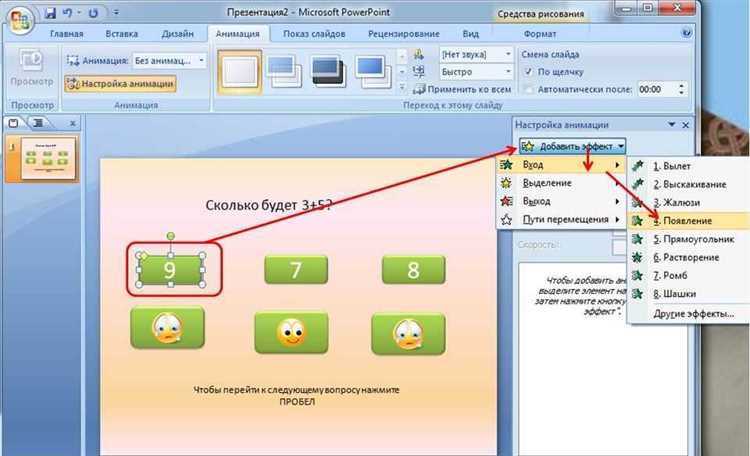
Чтобы часовая и минутная стрелки анимировались синхронно, необходимо правильно задать параметры вращения в разделе «Область анимации». Для часовой стрелки задайте эффект вращения на 30° за один час (360° делится на 12), а для минутной – на 360° за один час, что соответствует одному полному обороту.
Выберите обе стрелки и примените к ним анимацию «Поворот» через меню «Добавить анимацию». В параметрах эффектов для часовой стрелки установите направление «По часовой стрелке», длительность – 3600 секунд, повтор – «До конца слайда». Для минутной стрелки задайте те же параметры, но угол поворота – 360°.
Убедитесь, что начало анимации установлено на «С предыдущим», чтобы вращение начиналось одновременно. Если используется плавное повторение, включите опцию «Плавное начало» и «Плавное завершение» только для эстетического эффекта, не искажая при этом длительность полного оборота.
Избегайте дробных значений длительности, так как они вызывают рассинхронизацию со временем презентации. Используйте секундное соответствие: 60 секунд – 6° поворота минутной стрелки. Это важно при имитации точного времени в пределах одного часа.
Имитация бесконечного хода часов через повтор анимации
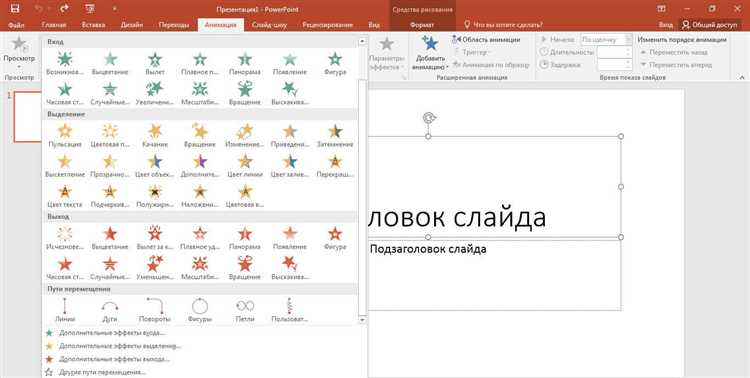
Для создания эффекта непрерывного движения стрелок часов в PowerPoint необходимо настроить цикличное повторение анимации. Стандартная анимация длится ограниченное время, поэтому без повторения она остановится после одного прохода.
Алгоритм настройки бесконечного хода:
- Выделите объект со стрелкой, на которую наложена анимация вращения.
- Перейдите в панель «Анимация» и откройте параметры эффекта через «Область анимации» – правый клик по анимации → «Параметры эффекта».
- Во вкладке «Повтор» выберите опцию «До следующего щелчка» или «До конца слайда», чтобы анимация не прерывалась.
- Альтернативно, можно задать точное количество повторений, если продолжительность показа слайда фиксирована, – например, 999 раз для имитации бесконечности.
- Установите время полного оборота стрелки в соответствии с реальными часами: минутная стрелка – 360° за 60 секунд, часовая – 360° за 3600 секунд (1 час).
Рекомендации для плавности анимации:
- Используйте линейное распределение скорости вращения (в параметрах эффекта) для равномерного движения.
- Настройте задержку анимации так, чтобы стрелки начинали движение одновременно, если на слайде несколько стрелок.
- Избегайте использования слишком коротких циклов – это создаст заметные скачки.
Для автоматического запуска анимации при показе слайда выберите «Начать с предыдущим» или «После предыдущего».
Использование повторов совместно с точным временем анимации позволяет добиться визуально беспрерывного хода стрелок, без видимых рывков и остановок.
Вопрос-ответ:
Как сделать анимацию стрелок часов в PowerPoint плавной?
Для плавного движения стрелок используйте функцию «Повторить» в настройках анимации и выберите тип анимации «Поворот». Настройте угол поворота так, чтобы стрелка совершала полный круг за нужное время. Чтобы движение выглядело непрерывным, задайте скорость анимации равномерной и включите повтор без остановок.
Можно ли одновременно анимировать несколько стрелок часов с разной скоростью?
Да, в PowerPoint можно назначить каждой стрелке собственный эффект анимации с индивидуальными параметрами времени. Например, секундная стрелка должна вращаться быстрее минутной, а минутная — быстрее часовой. Для этого создайте отдельные анимации поворота для каждой стрелки и настройте длительность и начало анимации отдельно.
Как сделать так, чтобы анимация часов начиналась автоматически при открытии слайда?
Для автоматического запуска анимации откройте панель анимаций, выберите нужный эффект и в разделе «Начало» установите параметр «С предыдущим». Это позволит эффекту запускаться без необходимости клика по слайду. Таким образом стрелки начнут вращаться сразу при появлении слайда.
Какие способы использовать, чтобы анимация часов работала непрерывно на нескольких слайдах?
Чтобы анимация не прерывалась при переходе между слайдами, можно поместить часы на мастер-слайд или использовать функцию повторения на каждом слайде с одинаковыми настройками. Также помогает создание единого слайда с длительной анимацией и настройка автоматического перехода, чтобы иллюзия непрерывности сохранялась.
Можно ли добавить звуковой эффект тиканья к анимации часов в PowerPoint?
Да, можно добавить звук. Для этого вставьте аудиофайл с эффектом тиканья на слайд, установите его на автоматическое воспроизведение и настройте повтор звука на весь период анимации стрелок. Это создаст эффект живых часов с сопровождающим звуковым фоном.
Как создать анимацию движущихся стрелок часов в PowerPoint?
Для создания анимации стрелок часов сначала необходимо нарисовать или вставить изображения часовой, минутной и секундной стрелок на слайд. Затем каждой стрелке назначают вращающую анимацию с соответствующей скоростью: часовой стрелке — медленное вращение (360° за 12 часов), минутной — быстрее (360° за 60 минут), секундной — ещё быстрее (360° за 60 секунд). В PowerPoint можно настроить параметры анимации через вкладку «Анимация», выбрав тип «Поворот» и выставив нужное время. Для плавного движения применяют эффект постоянного поворота с повтором до конца показа слайда.
Можно ли синхронизировать анимацию часов в PowerPoint с реальным временем?
PowerPoint не поддерживает автоматическую синхронизацию анимаций с текущим временем компьютера, поэтому точное соответствие реальному времени добиться сложно. Однако можно вручную задать стартовые углы поворота стрелок, чтобы приблизительно показать текущее время при начале презентации. Для динамического обновления времени лучше использовать другие программы или специализированные надстройки. В PowerPoint же анимация чаще выполняет декоративную роль, показывая движение стрелок с фиксированной скоростью.






